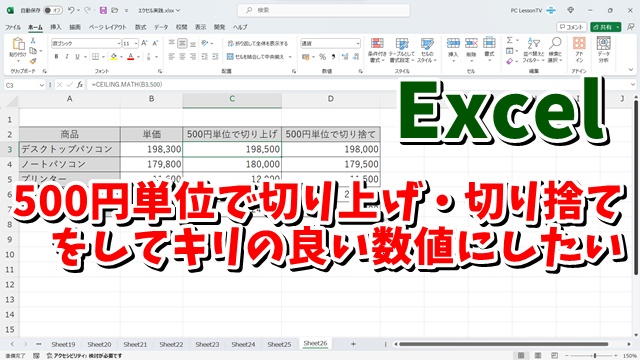- 当ページはアフィリエイト広告を利用しています
今回はExcelで500円単位で
切り上げ・切り捨てをする方法
をご紹介します
<スポンサードリンク>
Amazonギフト券10%還元中 マイナビふるさと納税 ![]()
Excelで桁数を指定して
切り上げや切り捨てを行う場合は
一般的によく使われている
ROUNDUP関数やROUNDDOWN関数で
行うことができますが
たとえば500円単位とか1000円単位とか
桁数ではなくて単位を指定して
切り上げや切り捨てをして
キリの良い数値にしたい
といった場合は
ROUNDUP関数・ROUNDDOWN関数
ではできないので
単位を指定して切り上げ・切り捨て
ができる
CEILING.MATH関数 もしくは FLOOR.MATH関数
を使います
すごく頻繁に使う関数では
ないかもしれませんが
通常の切り上げ・切り捨てと合わせて
覚えておくと良いでしょう
具体的な使い方については
動画で解説していますので
気になる方は以下よりご覧ください↓
ではでは、今回はこのへんで。
<スポンサードリンク>
Amazonギフト券10%還元中 マイナビふるさと納税 ![]()